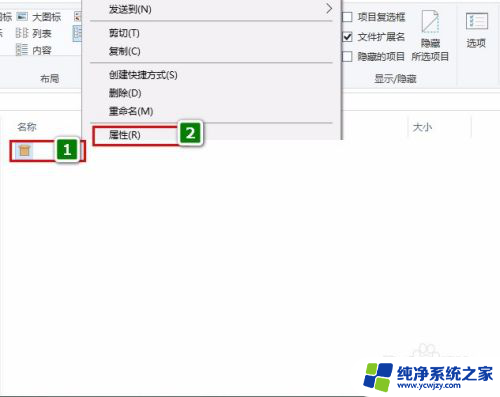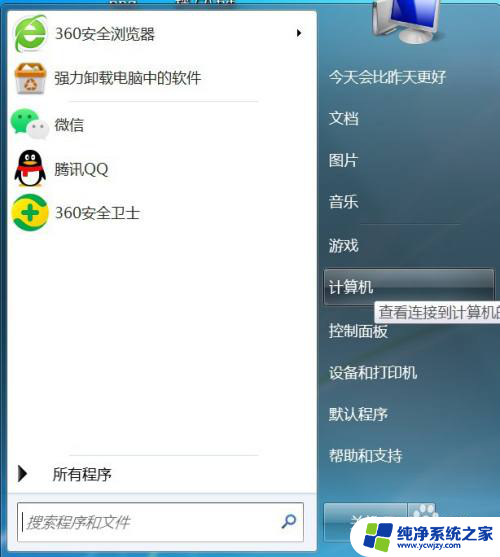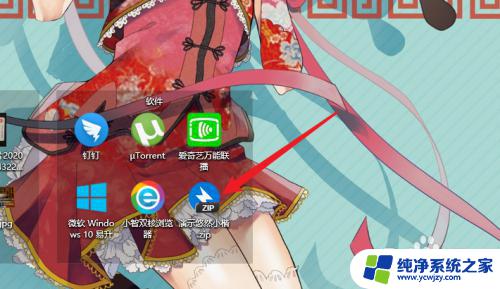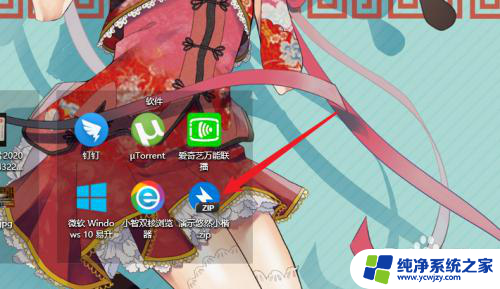win10证书导入向导
Win10证书导入向导是一种方便快捷的工具,可以帮助用户在安装应用程序时导入所需的证书,通过按照指引逐步操作,用户可以轻松完成证书的导入过程,确保应用程序的安全性和可靠性。在Win10应用安装过程中,证书的导入步骤尤为重要,因为证书可以有效验证应用程序的合法性,防止恶意软件和病毒的入侵。通过使用Win10证书导入向导,用户可以简化证书导入过程,提高安装效率,保障系统和个人信息的安全。
步骤如下:
1.在资源管理器里面找到自己需要安装证书的应用。然后右键单击,选择“属性”打开。
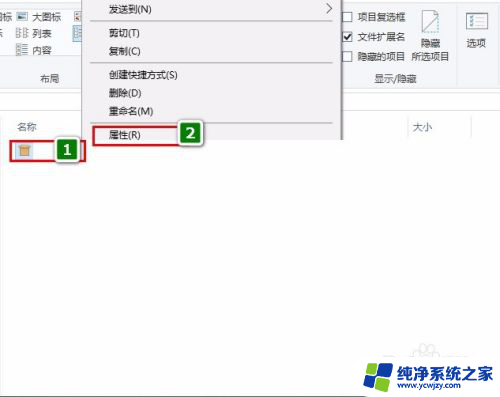
2.在“属性”对话框选择“数字签名”标签。选中“签名列表”里面的签名信息,然后再点击“详细信息”。
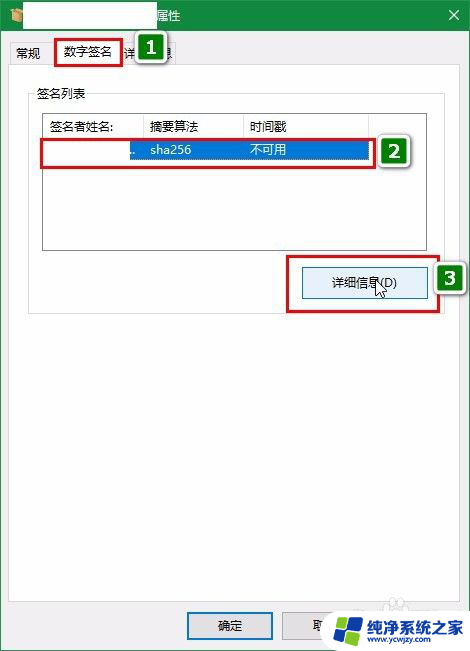
3.在“数字签名详细信息”对话框的“常规”标签下,找到并点击“查看证书”。
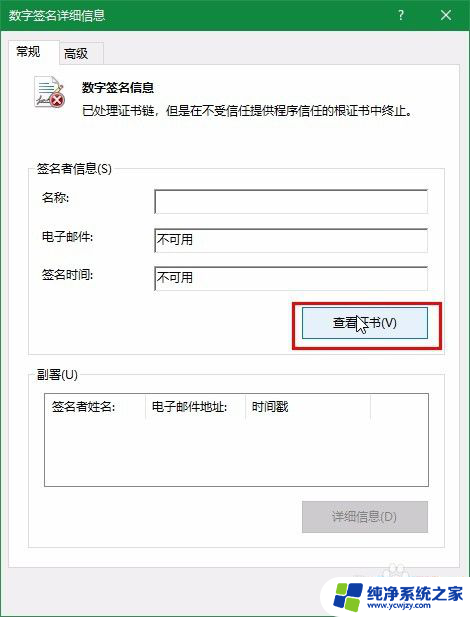
4.在“证书”对话框可以看到“安装证书”的按钮。
同时,可以看到“证书信息”里面有安装证书的说明信息。
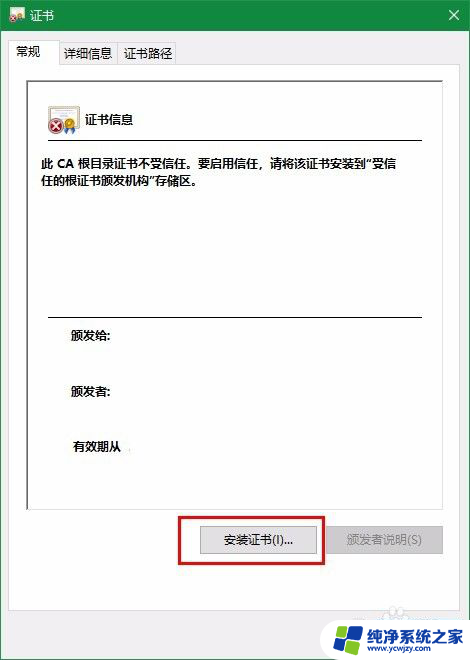
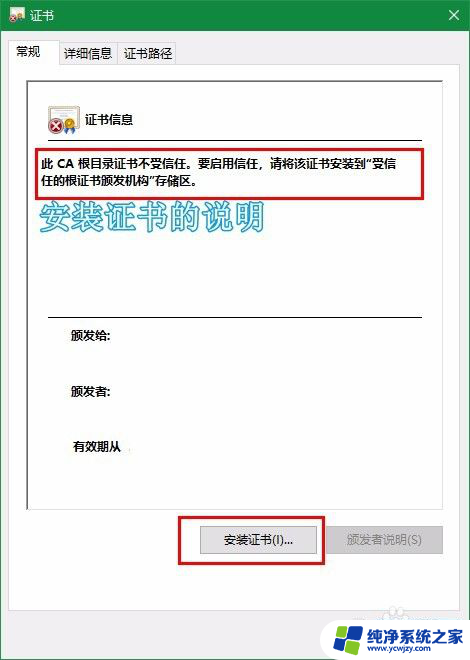
5.之后进入“证书导入向导”。
首先选择“存储位置”。这里的存储位置其实是选择的是为什么用户进行安装。选择“当前用户”只为当前用户安装;选择“本地计算机”会为当前计算机上所有用户安装。
选择完成,点击“下一步”继续。
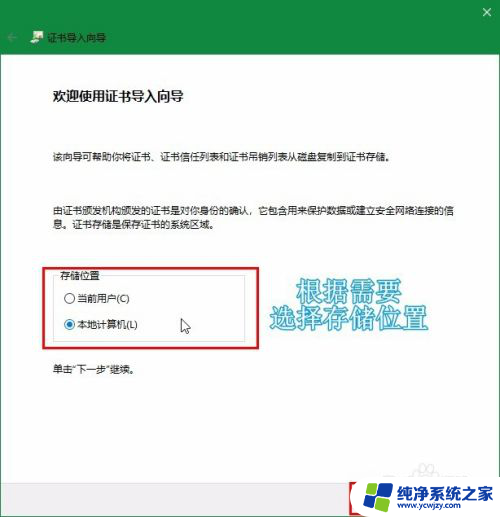
6.接下来浏览选择的才是为安装证书的存储指定位置。
点击浏览选择,在新的弹窗中选中“受信任的根证书颁发机构”。然后点击“确定”。
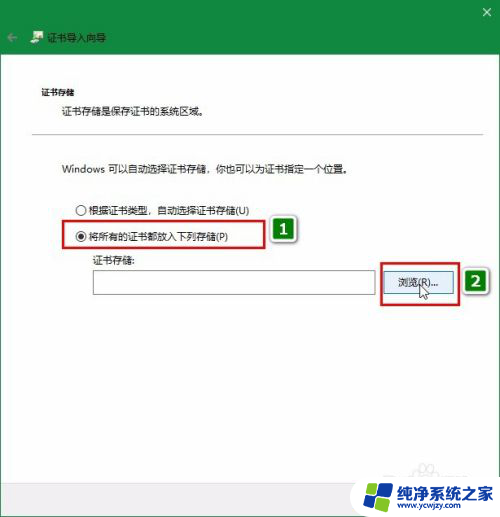
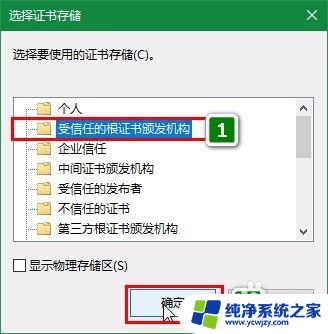
7.然后又会回到“证书导入向导”的界面。确认一下证书存储的位置,然后点击“下一步”继续。
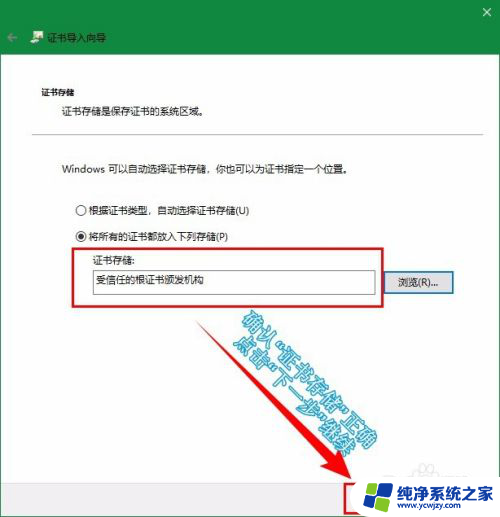
8.最后在完成向导界面点击“完成”,之后就会弹出“导入成功”的弹窗。
到这里,证书就已经安装完成了。
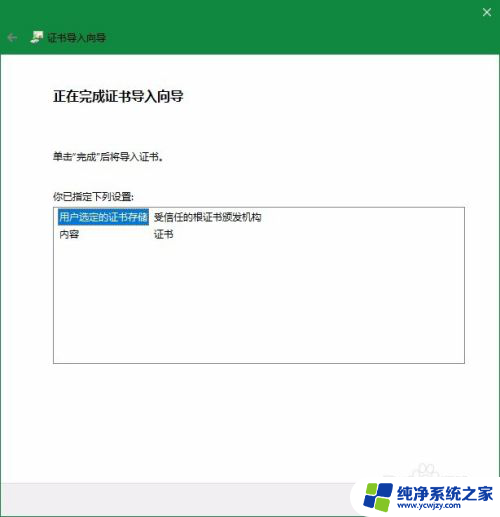
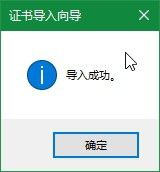
以上就是关于win10证书导入向导的全部内容,如果你遇到了相同的问题,可以按照以上方法来解决。